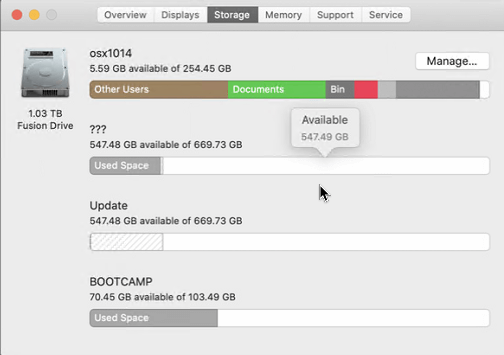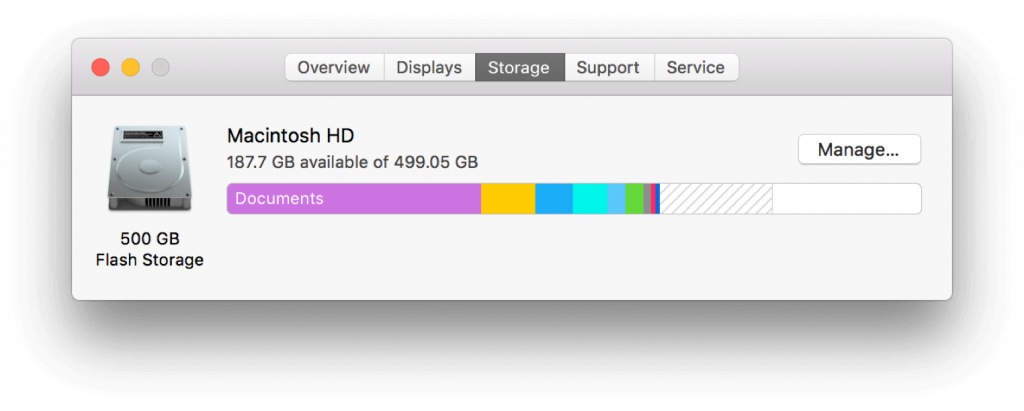Tidak ada yang namanya ruang penyimpanan yang cukup. Tidak peduli seberapa besar hard drive, entah bagaimana, kami selalu membeli hard disk eksternal, flash drive, penyimpanan cloud, dll. Selain gangguan menyimpan data di tempat yang berbeda, itu membuat frustasi untuk menemukan pesan kesalahan ruang penyimpanan yang tidak cukup. Jadi, apa yang bisa dilakukan dalam kasus seperti itu?
Cara terbaik untuk mengatasi situasi ini adalah dengan menghapus data yang dapat dibersihkan dari Mac. Tapi apa itu?
Apa itu Ruang Disk yang Dapat Dibersihkan di Mac?
Ruang yang dapat dibersihkan adalah cara unik untuk mengoptimalkan penyimpanan . Ini menunjukkan file-file seperti cache usang, duplikat, dan lainnya di bawah data yang dapat dibersihkan. Menghapus file-file ini membantu memulihkan ruang penyimpanan tanpa memengaruhi sistem atau aplikasi lain.
Untuk melihat data yang dapat dihapus, Anda harus mengaktifkan fitur Optimalkan Penyimpanan di Mac . Untuk ini, ikuti langkah-langkah di bawah ini:
1. Klik menu Apple > Tentang Mac Ini.

2. Tekan tab Storage untuk melihat Purgeable.
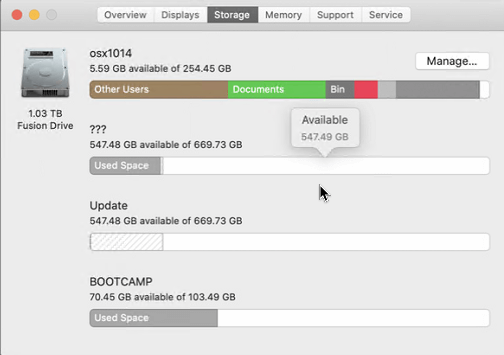
Catatan : Jika pengoptimalan penyimpanan tidak aktif, Anda tidak akan melihat Dapat Dihapus di samping Dokumen, Aplikasi, Foto, dll. Pengoptimalan Penyimpanan memungkinkan melihat file yang memakan ruang di disk mulai . Anda dapat memindahkan item ini ke iCloud atau menghapusnya.
Cara Menghapus Ruang yang Dapat Dibersihkan Di Mac
Data yang dapat dibersihkan dapat dihapus dari Mac dengan berbagai cara, menggunakan Disk Clean Pro . Dengan menggunakan alat pengoptimalan dan pembersihan Mac #1 ini , Anda dapat menghapus semua data sampah, termasuk cache, file yang tidak diinginkan, duplikat, dan banyak lagi. Berikut cara menggunakannya.
Pulihkan Lebih Banyak Ruang Disk Menggunakan Disk Clean Pro
Instal Disk Clean Pro untuk mengosongkan ruang dan menghapus kekacauan dari Mac Anda. Pengoptimal Mac terbaik ini akan membantu memanfaatkan ruang disk sebaik mungkin.

Cara Tersederhana dan Tercepat untuk Menghapus Ruang yang Dapat Dibersihkan di Mac
Dengan asumsi Anda telah menginstal Disk Clean Pro, Anda mungkin telah memperhatikan bagian One-Click Care. Area ini membantu mengidentifikasi file sampah , file log, laporan kerusakan, unduhan sebagian, yang semuanya merupakan bagian dari data sampah dan kekacauan sistem.

Namun, jika Anda belum menginstal Disk Clean Pro, Anda dapat menginstalnya dengan mengklik di sini.

Setelah terinstal, luncurkan Disk Clean Pro dan ikuti langkah-langkah untuk menggunakannya.
1. Luncurkan Disk Clean Pro, klik Mulai Pemindaian Sistem, dan tunggu hingga pemindaian selesai.

2. Saat Disk Clean Pro selesai memindai sistem, klik Bersihkan Sekarang.

Selain itu, Anda dapat melakukan tugas pembersihan lainnya seperti – membersihkan duplikat, file besar & lama, file yang tidak digunakan, unduhan lama, dll. Setelah Anda menjalankan pemindaian menggunakan bagian ini, Anda akan terkejut melihat hasil dan cara pembersihannya dan mengoptimalkan Mac Anda.
Untuk meninjau hasil pemindaian secara detail, klik setiap bagian, dan sembunyikan hasil pencarian. Anda dapat melihat semua yang terdeteksi dan dapat menghapusnya dengan mengklik Bersihkan Sekarang.

Setelah selesai, Anda akan dapat memulihkan ruang gigabyte dengan menghapus data yang dapat dibersihkan dari hard disk Mac Anda.
Metode Manual untuk Mendeteksi dan Menghapus Data yang Dapat Dihapus
Kami selalu mencari seseorang yang bisa melakukan pembersihan, apakah itu mesin atau rumah. Tetapi mempelajari cara melakukannya secara manual juga merupakan ide yang bagus. Meskipun menghapus data yang dapat dibersihkan bukanlah sesuatu yang dapat membahayakan fungsi sistem Anda, saat menghapus file apa pun secara manual, sejumlah risiko tertentu selalu terlibat.
Oleh karena itu, saat mengikuti langkah-langkah yang dijelaskan di bawah ini, pastikan Anda hanya menghapus file-file yang Anda yakini saja. Jika Anda memiliki keraguan bahkan 1%, jangan hapus file-file itu.
Untuk menghapus data yang dapat dihapus dari Mac, ikuti langkah-langkah di bawah ini secara manual:
1. Klik Menu Apple > Tentang Mac Ini.
2. Ini akan membuka jendela baru, lalu klik tab Storage. Anda sekarang akan melihat bagian dengan bilah warna berbeda yang menginformasikan tentang ruang yang diperoleh oleh file yang berbeda. Ke arah kanan adalah bagian Purgeable.
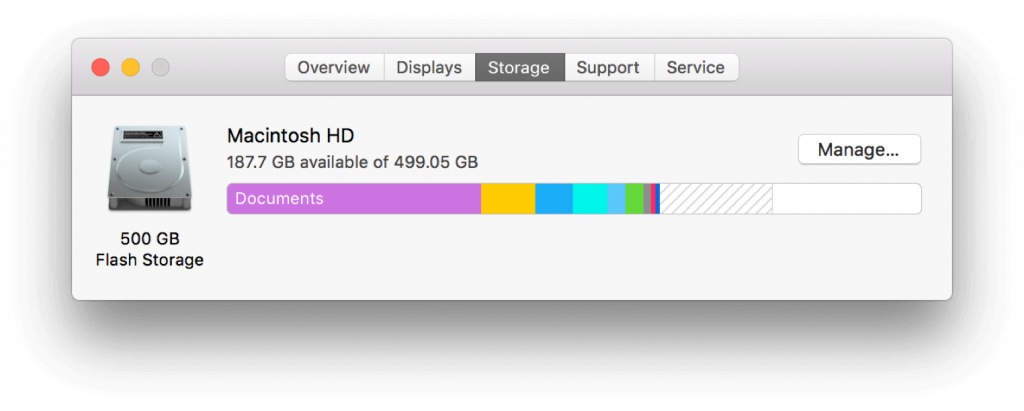
3. Untuk mengosongkan ruang di Mac, klik Kelola.
4. Jendela terkait yang terbuka akan memiliki 4 bagian berbeda. Yang pertama memungkinkan Anda untuk menyimpan file yang disimpan di file folder Desktop atau Dokumen ke iCloud, untuk mengaktifkannya dengan mengklik Simpan di iCloud.
5. 3 opsi tersisa memungkinkan penghapusan film dan program TV yang ditonton di iTunes, mengosongkan Sampah setiap 30 hari, dan meninjau file yang disimpan di folder Dokumen.
6. Setelah melalui opsi Direkomendasikan di panel kiri, klik bagian lain, ikuti petunjuk untuk menghapus file, atau tinjau untuk memutuskan tindakan apa yang ingin Anda lakukan.
Ini akan membantu menghapus dan menghapus data yang dapat dibersihkan dari Mac. Ingat, jika Anda membiarkan data yang dapat dibersihkan menumpuk di Mac, itu mungkin memperlambat kinerja dan memakan 30% dan lebih banyak ruang. Saya pikir bukan itu yang Anda inginkan. Jadi, jika Anda ingin Mac tetap dioptimalkan dan dibersihkan, coba gunakan Disk Clean Pro.
Alat pembersih Mac terbaik ini akan membantu menghapus item yang dapat dibersihkan dan memulihkan ruang di Mac. Kami harap Anda akan mencobanya. Beri tahu kami bagaimana hasilnya di bagian komentar di bawah.
Pertanyaan yang Sering Diajukan
Q1. Apa itu Ruang yang Dapat Dibersihkan?
Ruang yang dapat dibersihkan di Mac adalah kumpulan file yang dianggap tidak relevan oleh Mac atau yang dapat dipindahkan ke iCloud dan dibersihkan untuk membuat Mac bebas dari kekacauan. Setelah item yang dapat dibersihkan ini ditangani, Anda mendapatkan Mac yang dioptimalkan dengan ruang penyimpanan gratis yang cukup
Q2. Bagaimana Saya Menemukan File yang Dapat Dihapus Di Mac?
Di bawah Utilitas Disk di Mac, Anda dapat menemukan informasi mendetail tentang ruang kosong dan ruang yang dapat dibersihkan atau ruang yang dapat dibersihkan saat diperlukan lebih banyak ruang.
Ingat, file yang ditandai sebagai dapat dibersihkan tidak dapat dihapus secara manual tanpa panduan apa pun. Namun, Anda dapat menggunakan alat seperti Disk Clean Pro untuk menghapus dan menghapus file yang dapat dibersihkan dari Mac.